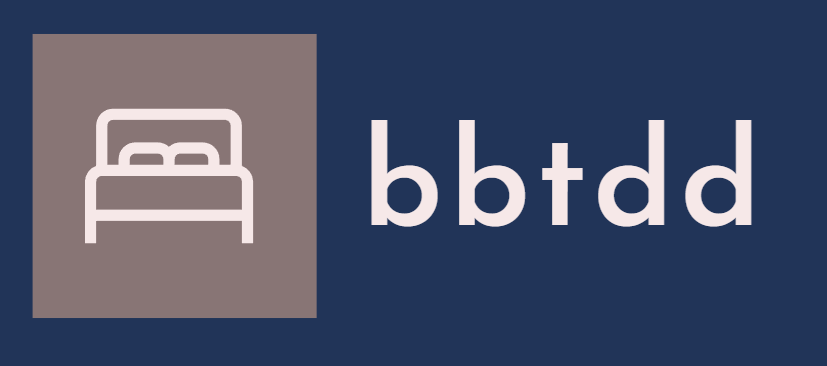无论你是ChatGPT的新用户还是老用户,都可能遇到这样的问题:准备充值时,系统提示银行卡不支持或支付被拒绝。本教程将详细介绍如何在这种情况下轻松更换充值账户,确保你顺利使用ChatGPT服务。
一、为什么需要更换支付方式?
在介绍具体操作之前,我们先了解可能需要更换支付方式的原因:
- 银行卡不支持:部分银行或支付渠道可能改变政策,不再支持某些国际支付。
- 支付被拒绝:银行可能出于安全考虑拒绝某些交易,尤其是国际支付。
- 多次支付失败:多次充值失败可能是支付方式的问题,更换新方式是明智选择。
- 支付渠道升级:支付平台(如支付宝)可能因系统升级或政策调整而暂时无法支付。
- 银行卡失效:银行卡到期或被注销后,需要更换新的支付方式。
二、如何更换ChatGPT支付方式?
1. 登录ChatGPT账户
首先,确保你已登录ChatGPT账户。如果尚未注册,请先完成注册。登录后,点击左下角的账户头像。
2. 进入支付设置
在弹出的窗口中,点击「My plan」,选择「Manage my subscription」。接下来,你将进入支付信息管理页面。
3. 添加新的支付方式
在支付管理页面,点击「更新信息」,将账单信息中的姓名和账单地址更改为新卡(如WildCard虚拟卡)的姓名和地址,并保存。
4. 验证支付方式
系统可能会要求对新支付方式进行验证,如通过小额扣款或短信验证码。按照提示完成验证步骤。
5. 删除旧的支付方式
确认新支付方式添加成功并验证通过后,可选择删除旧支付方式。点击旧支付方式旁的“删除”按钮即可。如果希望保留备用,也可不删除。
6. 设置新支付方式为默认
为了方便后续充值,点击新支付方式旁的“设为默认”按钮,将其设置为默认支付方式。
三、常见问题及解决方法
1. 无法添加新的银行卡
- 原因:银行卡不支持国际支付,或被银行冻结。
- 解决方法:联系银行客服,确认银行卡使用权限,并确保未限制国际支付。
2. 新的支付方式验证失败
- 原因:输入信息有误,或银行拒绝了小额验证交易。
- 解决方法:重新核对卡片信息,或联系银行确认交易状态。
3. 支付失败但银行卡正常
- 原因:网络问题、系统故障或支付平台维护。
- 解决方法:稍后再试,或更换其他支付方式。
四、换卡后的注意事项
- 及时更新支付信息:更换新卡后,确保更新ChatGPT账户的支付信息,避免影响服务使用。
- 定期检查账单:定期查看银行卡账单,确认所有扣款均为本人操作。
- 注意卡片安全:无论使用哪种支付方式,都要妥善保管卡片信息,避免泄露或盗刷。
五、总结
更换ChatGPT支付方式并不复杂,只需按照上述步骤操作即可轻松完成。如果遇到支付问题,👉 WildCard 虚拟卡是一个值得推荐的选择,支持多种支付方式,无惧支付限制,助你畅享ChatGPT服务。